
بەزىدە بۇ مىكروسوفت تەتقىق بىر خىل فورماتقا ئايلاندۇرۇپ مودا MP3 ئۈن فورماتقا ھۆججىتىگە ئايلاندۇرۇشقا توغرا - ئاپپاراتى WMA. نىڭ تۈرلۈك شەكىللەر ئارقىلىق بۇ ئىشنى قانداق قىلسۇن.
تاللاش تاللانمىلىرى
PC ئىلتىماس converters قاچىلانغان تور مۇلازىمىتى ياكى قوللىنىشچان ئارقىلىق ئاپپاراتى WMA كەرىم MP3. بىز بۇ ماقالىدە ئويلىشىپ ئۇسۇلىنى ئاخىرقى گۇرۇپپىسى بولۇپ.ئۇسۇلى 1: جەمئىي ئايلاندۇرغۇچ
جەمئىي ئۈن ئايلاندۇرغۇچنىڭ - نىڭ ئاۋاز ئايلاندۇرغۇچنىڭ قىلىش مەسىلەن كۈنى بەلگىلەنگەن يۆنىلىشكە دەرىجىلىك ئالماشتۇرۇش ئۇسۇلى تەسۋىرىنى باشلاش قىلسۇن.
- ئايلاندۇرغۇچنى ئىجرا قىلىڭ. سىز ئۆزگەرتىشكە ئاۋاز ھۆججىتىنى تاللاپ كېرەك. hierarchically مۇندەرىجىلەرنى كۈتۈۋالدى بولۇپ سول رايونغا جايلاشقان Winchesteer باشلاش قورالى ئىلتىماس, ياردىمى بىلەن, نىشان MP3 تەركىبىدە مۇندەرىجىسى بەلگە. ئاندىن ئىلتىماس قوللىشىغا بارلىق ھۆججەتلەرنى تاللاپ قىسقۇچتىكى كۆرسىتىلىدۇ ئايلاندۇرغۇچ لامپىسى, ئوڭ بېرىپ. بۇ يەردە بۇ بىر تەرەپ قىلىنىشى كېرەك نەرسىنى ئۆزى دىققەت قىلىشقا توغرا كەلسە. كېيىن, قورال, ئاپپاراتى WMA سىنبەلگىسىنى چېكىڭ.
- سىز ئايلاندۇرغۇچنىڭ بىر نامەلۇم نۇسخىسىنى ئىشلىتىۋاتقان, سىناق تەرىقىسىدە سىز timer جەريانىنى تاماملايدۇ تاكى بەش سېكۇنت كۈتۈپ توغرا كېلىدۇ, بۇنىڭ ئىچىدە ئارزۇسى كۆزنىكى, ئېچىلىدۇ ئەگەر بۇ تۆۋەندىكى. دەرھال ئىلتىماس سىناق سوت سىز مەنبەسى ھۆججەتنىڭ پەقەت بىر قىسىم reformat رۇخسەت دەپ ئىنگلىزچە ئۇچۇر بار بولىدۇ. «داۋاملاشتۇرۇش» نى چېكىڭ.
- ئاپپاراتى WMA يىلى ئالماشتۇرۇش پارامېتىرلىرى كۆزنەك ئېچىلدى. بۇ يەردە, بۆلەككە ئارىسىدا ئالماشتۇرۇش, ئۇ ۋەزىپىسىدىن چېكىنگەن فورماتى تەسىس مۇمكىن. ئەمما ئاددىي ئالماشتۇرۇش ئۈچۈن, ئۇلارنىڭ تولىسى ھاجىتى. يېتەرلىك «قەيەردە سۇندۇرۇپ ئۈن ھۆججىتىنى ساقلاشتا پەقەت قىسقۇچنى تاللاش. كۆڭۈلدىكى, بۇ مەنبەسى جايلاشقان ئوخشاش مۇندەرىجىسى بولۇپ. ئۇنىڭ ئادرېس «ھۆججەت نامى» ئېلېمېنت بولۇپ. سىز ئارزۇ ئەگەر سىز dill بىلەن ئېلېمېنت چېكىپ ئۇنى ئۆزگەرتەلەيسىز.
- «ساقلاش بولۇش سۈپىتى» نى بولسا. بۇ يەردە سىز پەقەت سىز بىر تەييار ئاپپاراتى WMA قويۇپ خالايدىغان بولسا مۇندەرىجىگە بېرىپ كېرەك. «ساقلاش» نى چېكىڭ.
- تاللانغان يولى «ھۆججەت نامى» ئېلېمېنتلار كۆرۈنىدۇ. سىز پىششىقلاپ تەرتىپىنى باشلىيالايدىغان. «باشلاش» نى چېكىڭ.
- بەلگىلەنگەن يۆنىلىشكە بىر تەرەپ. ئۇنىڭ ياڭراتقۇ رەقەملىك ۋە ئۆسۈم informor دەپ كۆرسىتىلىدۇ.
- پىششىقلاپ ئورۇنداشقا تۆۋەندىكى, بۇ تەييار ئاپپاراتى WMA ئۆز ئىچىگە ئالغان مۇندەرىجىگە «Explorer» بىلەن باشلىنىدۇ.


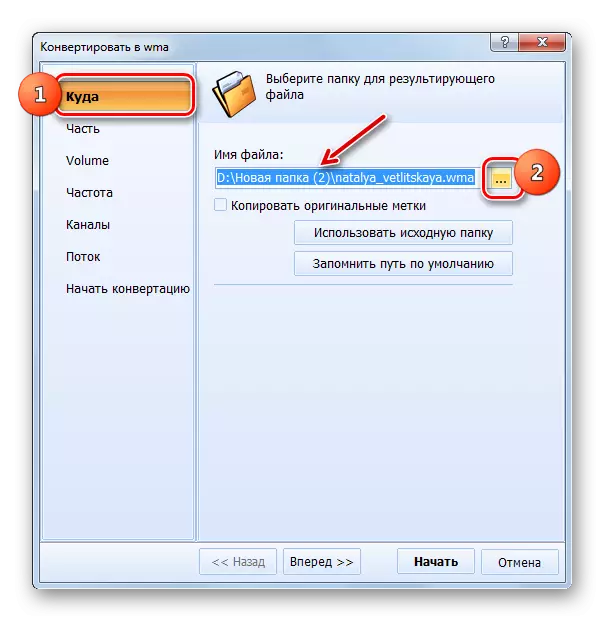
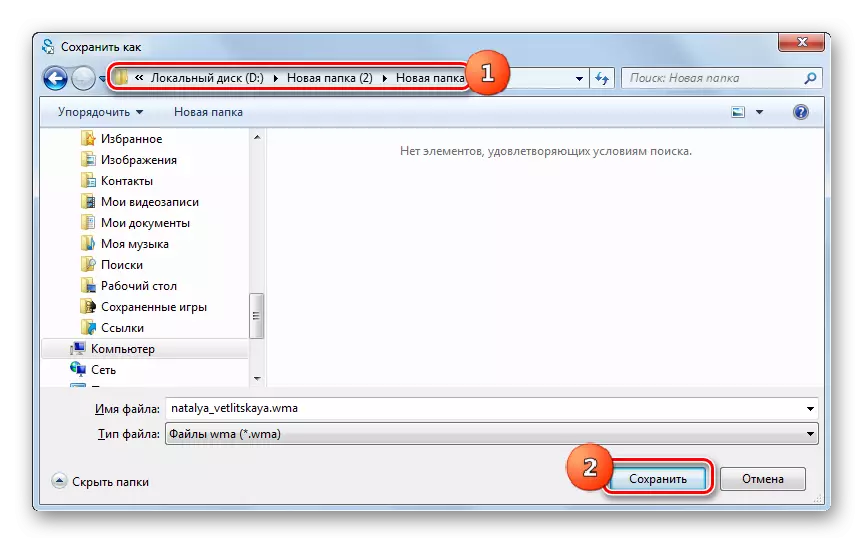

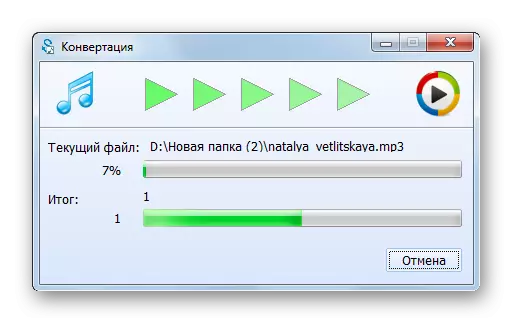

ھازىرقى ئۇسۇلى ئاساسلىق кәмчилик ئومۇمىي ئۈن ئايلاندۇرغۇچنىڭ سىناق نۇسخىسى زور چەكلىمە بار ئىكەن.
2-خىل ئۇسۇل: فورماتى
ئاپپاراتى WMA ئۈچۈن MP3 دىن ئالماشتۇرۇش ئادا تۆۋەندىكى پروگرامما فورمات زاۋۇتى دەپ ئاتالغان ۋە ئۇنىۋىرسال ئايلاندۇرغۇچ ئىكەن.
- ئىجرا ئامىل فورماتى. «ئۈن» چەكلەش ئىسمىنى چېكىپ.
- ئۈن فورماتى تىزىملىكى ئېچىلدى. йезиқ «ئاپپاراتى WMA» بولۇش سىنبەلگىسىنى چېكىڭ.
- بىر ئۆتكۈنچى ئاپپاراتى WMA يىلى Reformatting پارامېتىرلىرى كۆزنەكتە ئىجرا. سىز پروگرامما بىر تەرەپ قىلىش ھۆججىتى ئېنىق يېزىلىشى شەرت. «يوللاش ھۆججەت» نى چېكىڭ.
- كۆرۈلگەن كۆزنەكتە, MP3 جايلاشقان يەرگە بېرىپ. لازىملىق ھۆججەتنى مۇخبىرلار «ئاچ» تاللاش بولۇش. زۆرۈر بولسا سىز بىرلا ۋاقىتتا, بىر نەچچە جىسىمنى تاللىيالايسىز.
- تاللانغان ھۆججەت ۋە ئۇنىڭغا يول تەڭشەكلەر كۆزنەكتە ئالماشتۇرۇش ئۈچۈن تەييارلانغان تىزىملىكىگە كۆرۈنىدۇ. سىز يەنە بىر پۈتۈنلەي ئۆزگەرتىپ بولىدۇ مۇندەرىجىنى بەلگىلەپ بولىدۇ. سىلەر «ئۆزگىرىش» نى چېكىڭ, ئۇنى ئۆزگەرتىش توغرا كەلسە, بۇ مۇندەرىجىگە ئادرېسى, «ئاخىرلىشىش مۇندەرىجە» ساھەسىدە تىزىمغا ئالدۇرۇلىدۇ.
- جەدۋەلنىڭ باشلىنىشى باشلايدۇ. سىز ئاپپاراتى WMA ئۈن ھۆججەتنىڭ تەرەپ نۇسخىسىنى قۇتقۇزۇپ قىلماقچى مۇندەرىجىگە بېرىپ. «جەزملە» ئىلتىماس قىلسا بولىدۇ.
- بېكىتىلگەن قىسقۇچقا يولى »End مۇندەرىجە» ئېلېمېنتلار كۆرۈنىدۇ. ئەمدى ئاساسلىق ئىلتىماس كۆزنەككە قايتىپ بولىدۇ. «ماقۇل» نى چېكىڭ.
- ئاساسلىق ئىلتىماس كۆزنەكتىن تىزمىسى مەنبەسى ھۆججەتنىڭ نامى مەنبەسى ئىستون بەلگىلىمىگەن ئاپپاراتى WMA پارامېتىرلىرى, شەكىللەنگەن ۋەزىپىسىنى كۆرسىتىپ بېرىدۇ, ھالەت ئىستون بويىچە ئالماشتۇرۇش يۆنىلىشى, نەتىجىدە ئىستون بويىچە چىقىرىش قىسقۇچ ئادرېسى. ئالماشتۇرۇش قوزغىلىش, بۇ چېگرا مۇخبىرلار «باشلاش» نى تاللايمىز.
- ئۆزگەرتىش تەرتىپى يولغا قويۇلدى. ئۇنىڭ ئىلگىرىلەش «دۆلەت» ئىستون ئىشىكنى تېپىپ ئېچىۋېتىپ ئۈچۈن تەس ئەمەس.
- مەشغۇلات ھالىتى ئىستون تاماملانغان كېيىن, قىممىتى «ئىجرا» غا ئۆزگەرتىلدى بولىدۇ.
- ئالماشتۇرغىلى ئاپپاراتى WMA جايدا ئېچىپ, ئىسمىنى تاللاپ تاختىسى كۈنى «ئاخىرلىشىش مۇندەرىجىسى» نى چېكىڭ.
- «Explorer» كۆزنەك ئاخىرقى ئاپپاراتى WMA جايلاشقان قىسقۇچ ئېچىلدى.
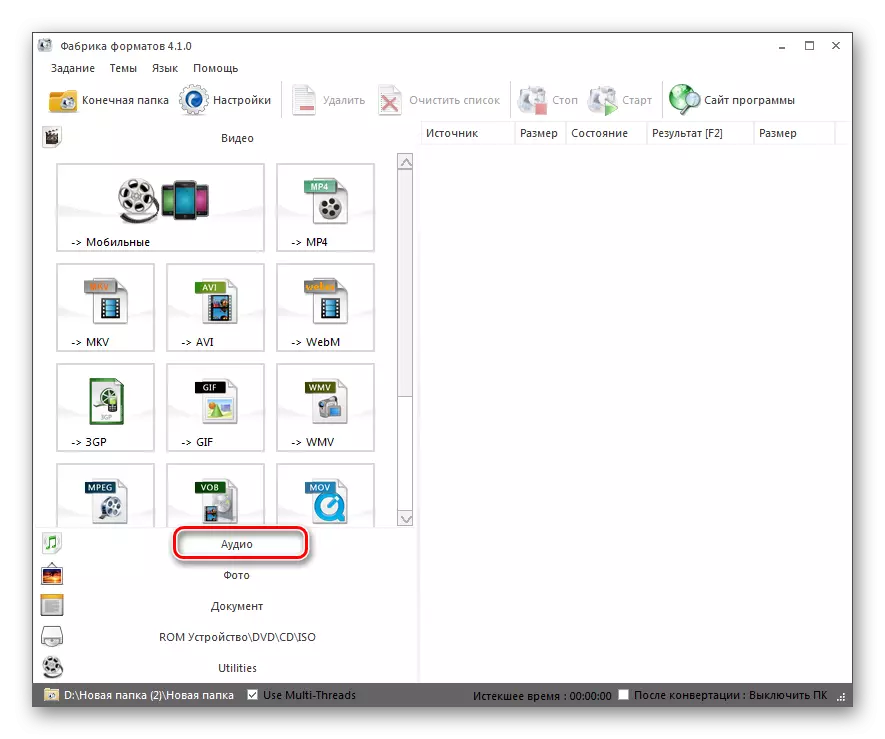




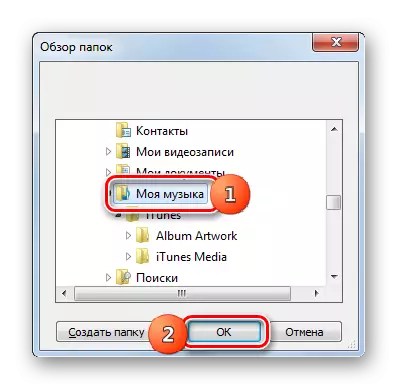
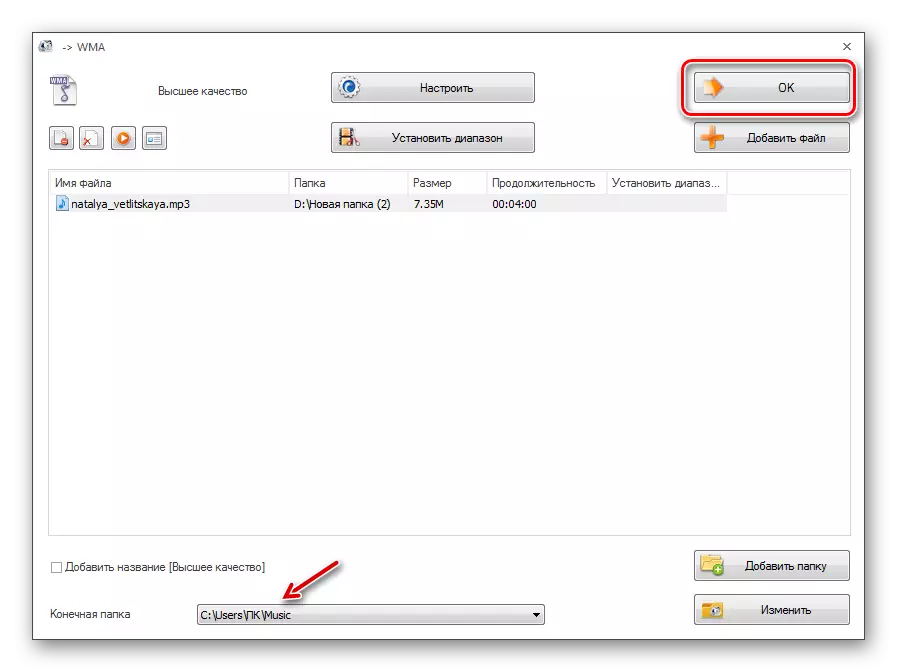

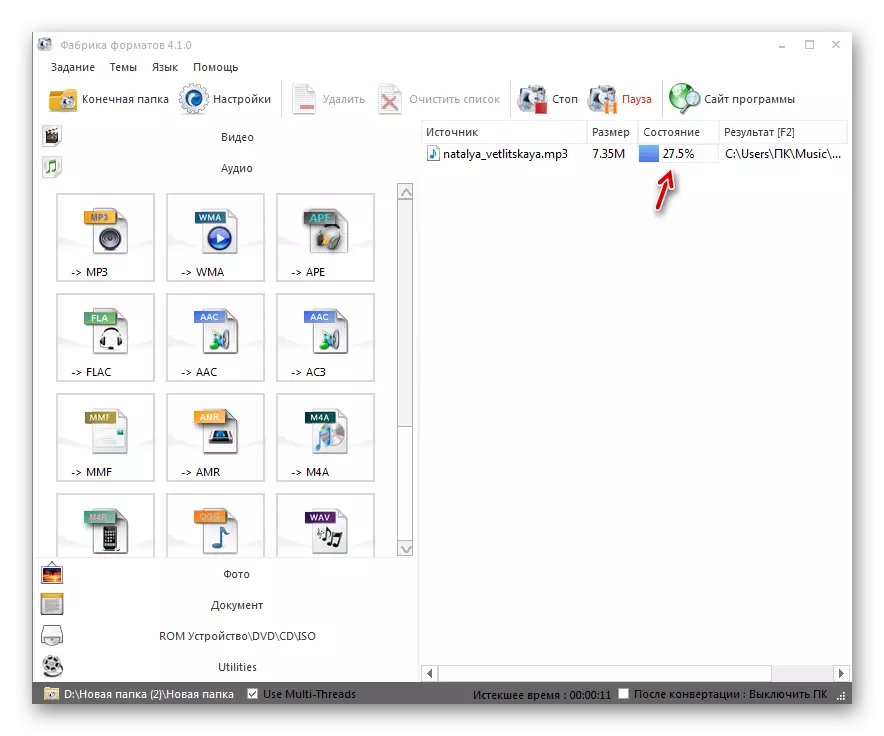



بۇ ئۇسۇل سىز بىر ۋاقىتتا ھۆججەت بىر تۈركۈم ئۆزگەرتىپ يول ياخشى بولۇپ, باشقا ئۇ, ئالدىنقى پروگرامما بىلەن مەشغۇلاتتا ئوخشىمايدىغان, پۈتۈنلەي ھەقسىز.
ئۇسۇلى 3: ھەرقانداق ئايلاندۇرغۇچ
ئىسىملىك ۋەزىپىسىنى ئىجرا قىلىش ئىقتىدارىغا ئىگە تۆۋەندىكى ئىلتىماس ھەرقانداق فىلىم ئايلاندۇرغۇچ تاراتقۇلىرىنىڭ ھۆججەت ئايلاندۇرۇش ئىكەن.
- eni ئايلاندۇرغۇچ ئىجرا. مەركىزى «قوشۇش ۋە йөткәлмәк ھۆججەت» دېگەن йезиқ چېكىڭ.
- ئېچىلىش قاپ قوزغىتىلغاندىن بولۇپ. ئەسلى كود MP3 قىلىش directorization كىرگۈزۈڭ. ئۇنى لايىھىلەش «ئوچۇق» نى بېسىڭ.
- تاللانغان ھۆججەت ھۆججەت ئۆزگەرتىپ تەييارلىدى تىزىملىكىگە پروگراممىنىڭ ئاساسلىق بەتنىڭ ئۈستىدە كۆرۈنىدۇ. ئەمدى ئاخىرقى ئۆزگەرتىپ فورماتىنى تاللاپ كېرەك. بۇ ئىشنى «كەرىم» كۇنۇپكا سول رايونى چېكىڭ.
- گۇرۇپپىغا بۆلۈنۈپ فورماتى تىزىمدىن ئېچىلدى. بۇ سول تەرەپتىكى «ئۈن ھۆججەت» سىنبەلگىسىنى چېكىڭ. دەرىجە, تىزىملىكتىن, «ئاپپاراتى WMA ئۈن» ئورنىنى تاللاپ.
- reformatted ئۈن ھۆججەت قويۇپ قىلىدۇ قىسقۇچنى بەلگىلەڭ, «ئاساسلىق تەڭشەك" پارامېتىرى بېرىپ. «نەتىجىسى مۇندەرىجىسىنى» ساھەسىدە, ئاخىرقى قىسقۇچقا يولى تىزىمغا ئالدۇرۇلىدۇ. زۆرۈر بولسا, بۇ مۇندەرىجىگە ئۆزگەرتىڭ مۇندەرىجىسىنى رەسىم يىلى سىنبەلگىسىنى چېكىڭ.
- «مۇندەرىجە ئەھۋالى» كۆرۈنىدۇ. سىز بولغان ئاپپاراتى WMA ئەۋەتىشنى ئۈمىد مۇندەرىجىنى بەلگە. «ماقۇل» نى چېكىڭ.
- مۇئەييەن ئادرېس «نەتىجىسى مۇندەرىجىسىدە» ساھەسىدە تىزىمغا ئالدۇرۇلىدۇ. سىز reformatting باشلىيالايدىغان. «ئايلاندۇرۇش!» نى چېكىڭ.
- پىششىقلاپ ئىشلەش سالمىقىنى كۆرسەتكۈچ ئارقىلىق كۆرسىتىلىدۇ, ئىجرا.
- ئۇنىڭ پۈتكەندىن كېيىن, «Explorer» باشلىنىدۇ. بۇ قوبۇل ئاپپاراتى WMA جايلاشقان بولۇپ, مۇندەرىجىگە ئېچىلىدۇ.

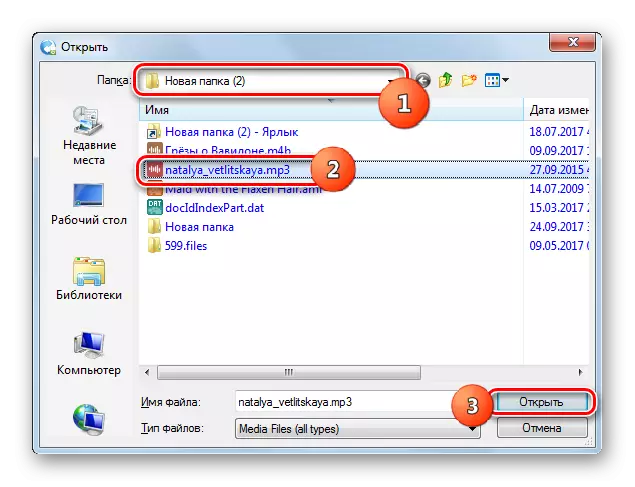


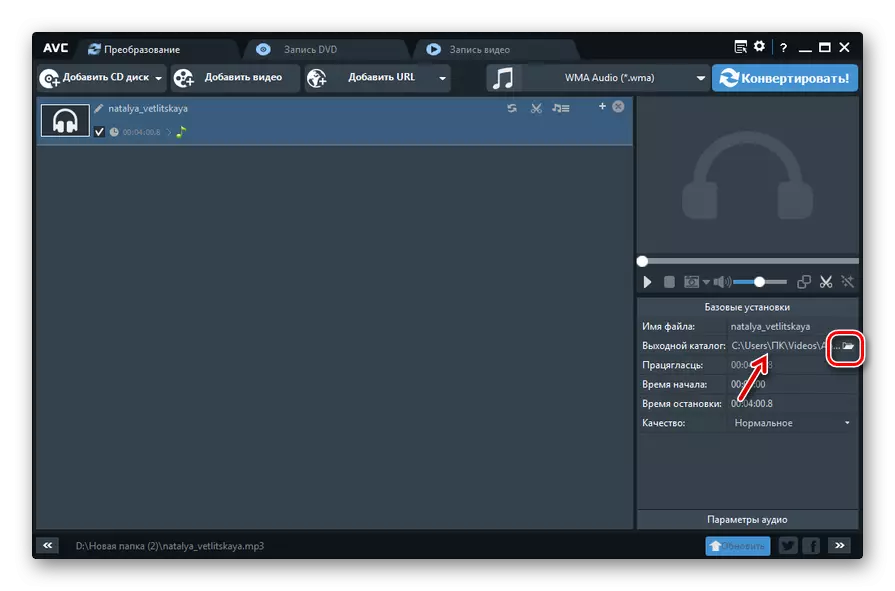
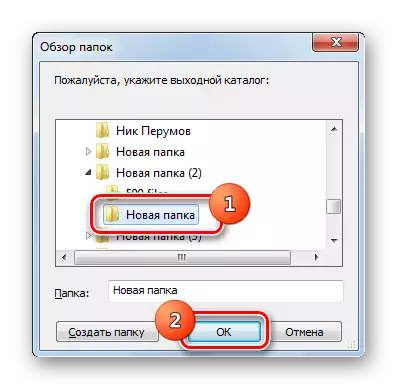


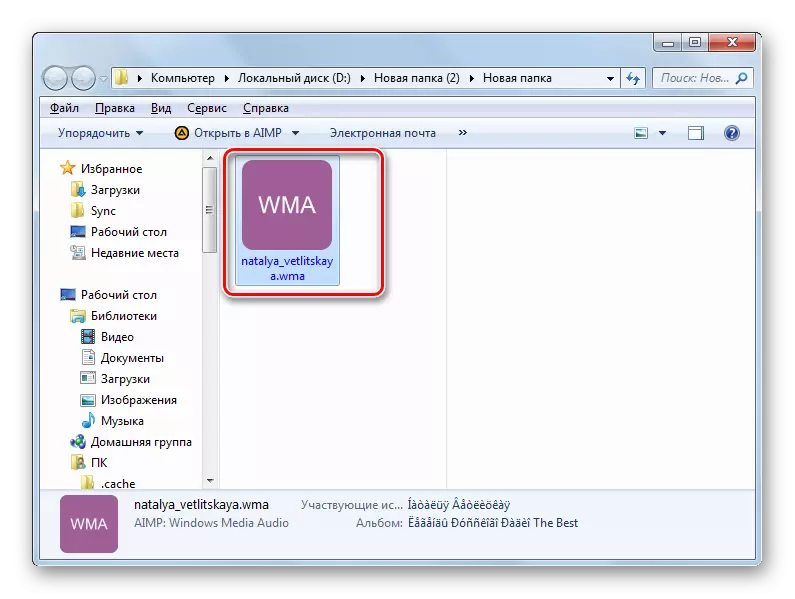
ئۇسۇلى 4: FreeMake ئۈن ئايلاندۇرغۇچ
تۆۋەندىكى ئايلاندۇرغۇچ ئاۋاز ھۆججىتىگە ئايلاندۇرۇشقا ئۈچۈن مەخسۇس لايىھەلەنگەن ۋە FreeMake ئۈن ئايلاندۇرغۇچنىڭ نامى بار ئىكەن.
- ئىلتىماسنى ئىجرا قىلىڭ. دەسلەپتە, پىششىقلاپ كود تاللاڭ. «ئۈن» نى چېكىڭ.
- تاللاش كۆزنىكى باشلىنىدۇ. نىشان MP3 ساقلاش مۇندەرىجىسىنى كىرگۈزۈڭ. ھۆججەتنى تىلغا ئالغاندىن كېيىن «ئوچۇق» نى چېكىڭ.
- ھازىر بېكىتىلگەن ئاۋاز ھۆججىتى تىزىملىكتە ئۆزگەرتىلگەن. ئىسلاھات يۆنىلىشىنى ئېنىقلاش ئۈچۈن بۇ تىزىملىكتىكى بۇ تۈرنى تاللاڭ ۋە كۆزنەكنىڭ ئاستىدىكى «WMA» سىنبەلگىسىنى چېكىڭ.
- «WMA غا ئۆزگەرتىش» كۆزنىكى قوزغىتىلدى. كۆپىنچە تەڭشەكلەرنى ئۆزگەرتەلمەيدۇ. «ئارخىپ» تىزىملاتقاندىن تارتىپ, ئاخىرقى ئاۋاز ھۆججىتىنىڭ سۈپىتىنى تاللىيالايسىز. «تېجەش b» ئېتىبار ھۆججەت قىسقۇچىنىڭ ئادرېسىنى كۆرسىتىدۇ. ئەگەر بۇ مۇندەرىجە سىزگە ماس كەلمىسە, ئاندىن ئېللىكلى يېزىلغان كۇنۇپكىنى بېسىڭ.
- ئاكتىپلانغان قورال «تېجەش». ئۇنىڭ بىلەن, ئاۋاز ھۆججىتىنى ساقلىماقچى بولسىڭىز, «ساقلاش» نى بېسىڭ.
- تاللانغان يول «B نى ساقلاش» ئېلېمېنتىغا تىزىملىتىلىدۇ. ئۆزگەرتىشنى قوزغىتىش ئۈچۈن «كىرگۈزۈش» نى چېكىڭ.
- بىر ئۆزگەرتىش ئېلىپ بېرىلىدۇ, بۇنىڭ نەتىجىسى بالدۇر ئورۇنلاشتۇرۇلغان ھۆججەتكە قويۇلغان.



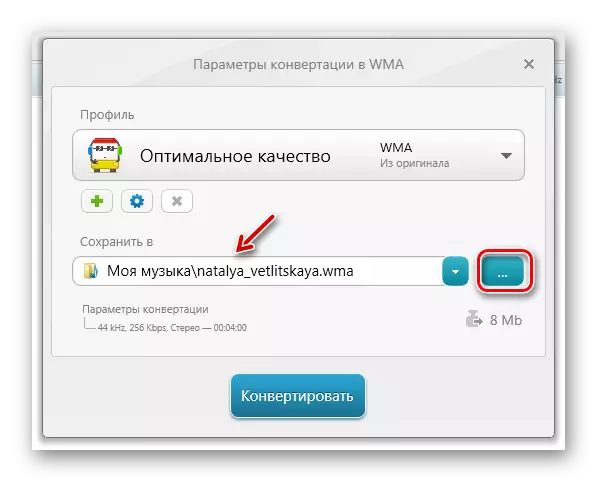


نۆۋەتتىكى ئۇسۇلنىڭ «مىنۇس» ھەقسىز ئاۋازلىق پروگرامما پروگراممىسىنىڭ ھەقسىز مىسالى پەقەت aadio ھۆججىتىنى بىر تەرەپ قىلىش قىلىدۇ, بۇ داۋاملىشىش ۋاقتى ئۈچ مىنۇتقا توشمايدۇ. ئۇزۇنراق ئەتىرگۈللەرنى بىر تەرەپ قىلىش ئۈچۈن, ھەقلىق ئىلتىماسنى ئورنىتىشىڭىز كېرەك.
Mp3 نى ئاچقۇچى پروگراممىلىرىنى ئىشلىتىپ جىسىم غا ئايلاندۇرالايدۇ. ئۇلارنىڭ بەزىلىرى پۈتۈنلەي ھەقسىز بولۇپ, يەنە بەزىلەر پەقەت ھەقسىز ئىقتىدار بىلەن تەمىنلەيدۇ. ئوقۇغان يۆنىلىشتە قوشۇشتا باشقا ئىلتىمالارنىڭ بار, ئەمما بىز ئەڭ ئالقىشقا ئېرىشكەن ۋە بىلىدىغان ۋە تونۇلغان ۋە تونۇلغان ۋە تونۇلغان ۋە تونۇلغان ۋە تونۇلغان ۋە تونۇلغان ۋە تونۇلغان ۋە تونۇشنى توختىتىمىز.
